Průvodce pro začátečníky:
Snažíte se zjistit, jak změnit téma WordPressu? Samotný proces změny motivů WordPressu je poměrně jednoduchý – ale existuje několik dalších kroků, které byste měli podniknout, abyste zajistili hladký průběh procesu.
Ztratíte nějaký obsah, když změníte téma WordPressu?
Než se dostanu k tomu, jak změnit téma WordPressu, považuji za důležité rychle zdůraznit, co se stane s vaším stávajícím obsahem, když změníte téma.
Většina vašich běžných prvků webu nebude změnou tématu ovlivněna. To znamená, že kromě nového stylování, které mohou získat díky novému tématu, se nic nezmění u:
- Vašich příspěvků a stránek. Při změně tématu se s vašimi příspěvky a stránkami nestane nic špatného.
- Jakékoli základní nastavení WordPressu. Pokud například používáte statickou domovskou stránku, zůstane stejná i po změně témat WordPressu.
- Jakékoli pluginy, které používáte. Pokud nejsou vázány na vaše aktuální téma, měly by tyto zásuvné moduly nadále normálně fungovat.
- Základní informace o webu. Název a popis vašeho webu zůstanou stejné.
Existují však některé části obsahu specifické pro dané téma, které se při změně tématu nemusí nutně přenést. Jedná se například o tyto věci:
- Zkratky specifické pro dané téma. Pokud používáte zkratky, které byly dodány s tématem (spíše než samostatný doplněk zkratek), přestanou tyto zkratky po změně tématu fungovat.
- Domovská stránka specifická pro dané téma. Některá témata, jako například naše témata Neve, jsou vybavena speciálními sekcemi domovské stránky, které fungují mimo běžný systém stránek WordPress, aby nabízely větší flexibilitu. Pokud takové téma používáte, vaše vlastní domovská stránka po změně tématu zmizí.
- Widgety specifické pro dané téma. Podobně jako zkrácené kódy jsou k některým motivům přibaleny vlastní widgety. Pokud takové widgety používáte, přestanou při změně tématu fungovat.
Případně bude nutné překonfigurovat stávající nabídky a oblasti widgetů – ve skutečnosti však s nimi o žádnou funkčnost „nepřijdete“.
Zkrátka, drtivá většina vašeho obsahu zůstane při změně tématu WordPressu zachována. Pokud však používáte nějaké funkce, které jsou jedinečné pro vaše téma, a ne součástí zásuvného modulu nebo jádra softwaru WordPress, pravděpodobně o tyto věci při změně tématu přijdete.
Jak správně změnit téma WordPressu
V této části se zaměřím výhradně na část „jak“, tedy jak změnit téma WordPressu. Již jsme ale také napsali příspěvek s některými kroky, které je třeba učinit před změnou motivu WordPressu.
Doporučuji vám přečíst si tento příspěvek, kde najdete další podrobnosti. Obecně však doporučujeme:
- Zálohovat web
- Vytvořit zkušební web (pokud je to možné)
Jakmile budete mít zálohu (minimálně), můžete pokračovat dál.
Krok 1: Instalace nového motivu WordPressu
Abyste mohli začít, musíte nainstalovat nový motiv WordPressu, který chcete používat.
Pro to:
- Přejděte na Vzhled → Motivy
- Klikněte na Přidat nový

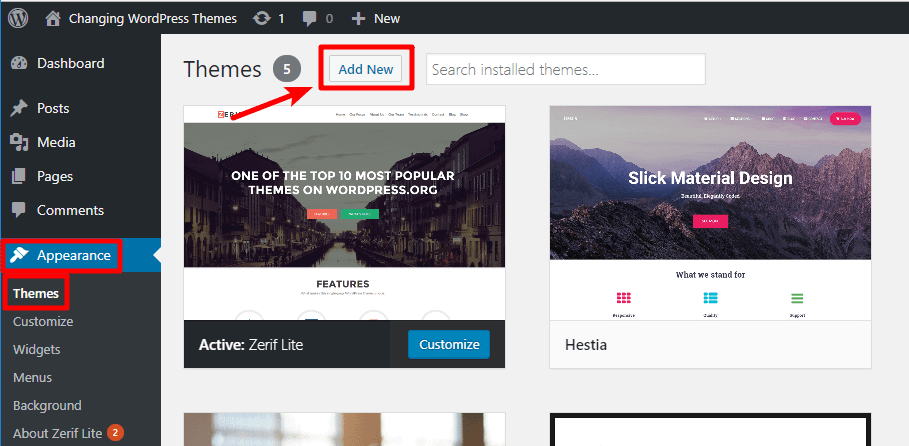
Pokud jste svůj motiv našli na WordPress.org, můžete jej vyhledat podle názvu a kliknout na tlačítko nainstalovat:

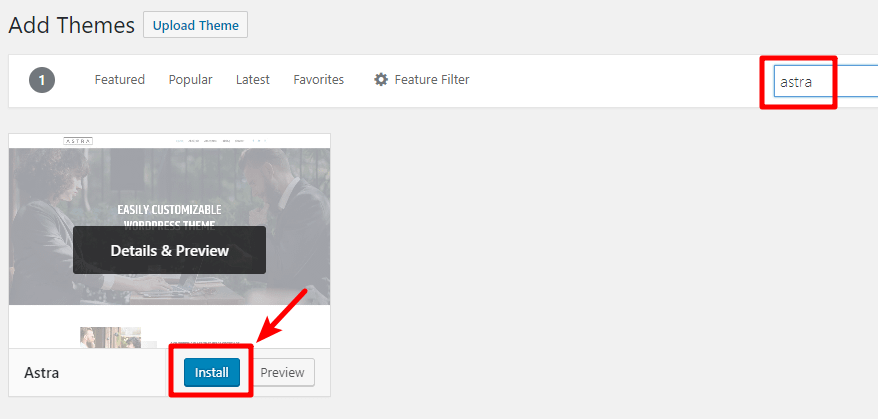
A pokud jste zakoupili prémiové téma nebo jinak máte soubor ZIP, můžete soubor ZIP nahrát kliknutím na tlačítko Nahrát téma:

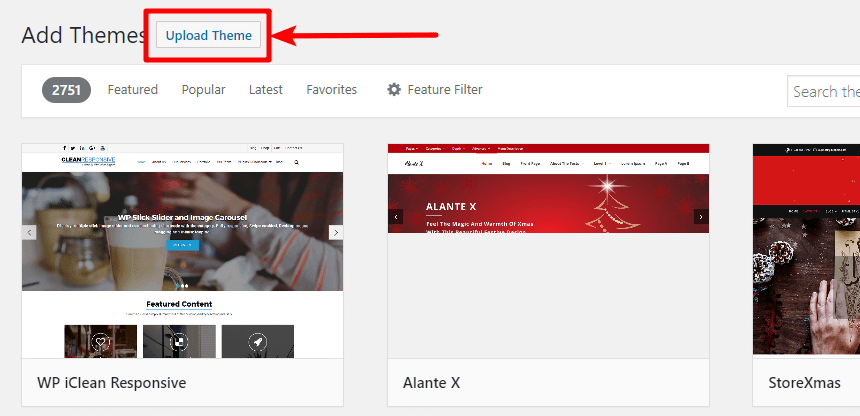
Po instalaci nového motivu však ještě neklikejte na tlačítko Aktivovat.
Krok 2: Náhled nového motivu pomocí nástroje WordPress Customizer
V nástroji WordPress Customizer je užitečná funkce, která vám umožní pohrát si s novým motivem na živém náhledu webu ještě před jeho aktivací.
To je užitečné, protože to:
- umožňuje vidět, jak váš nový motiv vypadá s vaším stávajícím obsahem
- Dává vám to možnost opravit případné problémy s nabídkami nebo widgety
Podívejte se, jak použít nástroj WordPress Customizer k náhledu nového motivu:
- Přejděte na Vzhled → Přizpůsobit na ovládacím panelu WordPressu

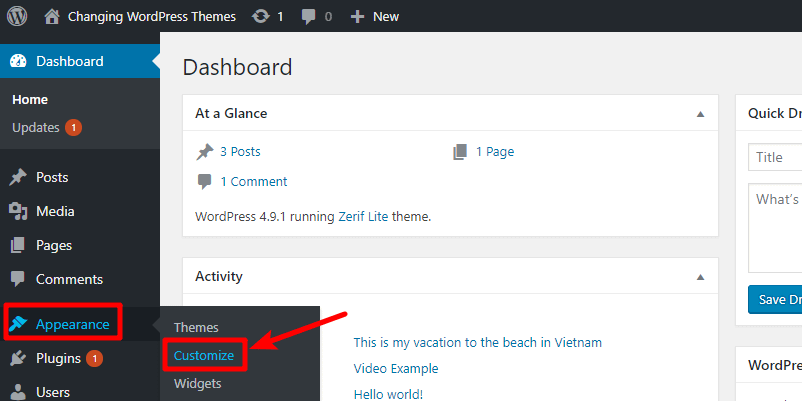
- Měli byste vidět živý náhled vašeho aktuálního motivu
- Klikněte na něj. Změnit v postranním panelu Přizpůsobení
- klikněte na tlačítko Živý náhled vedle nového motivu, který jste nainstalovali v předchozím kroku
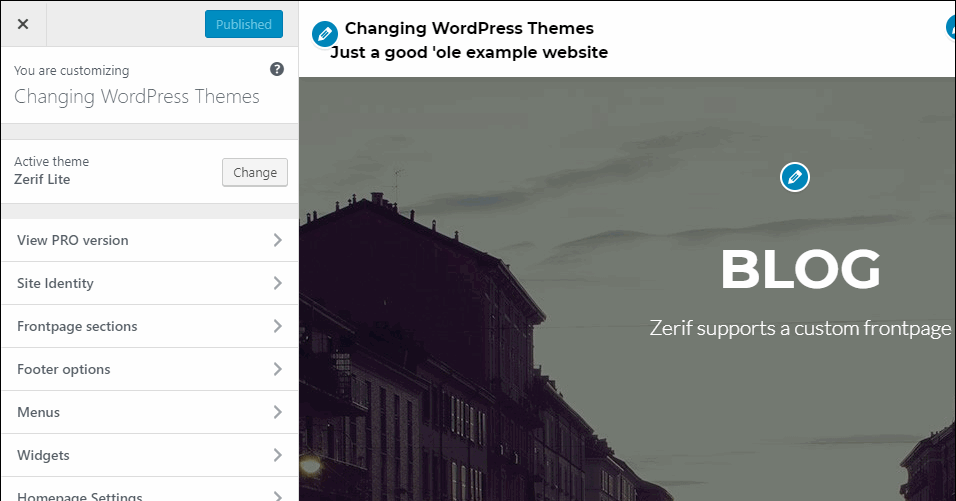
Nyní, byste měli vidět živý náhled stávajícího obsahu s použitím nového motivu:

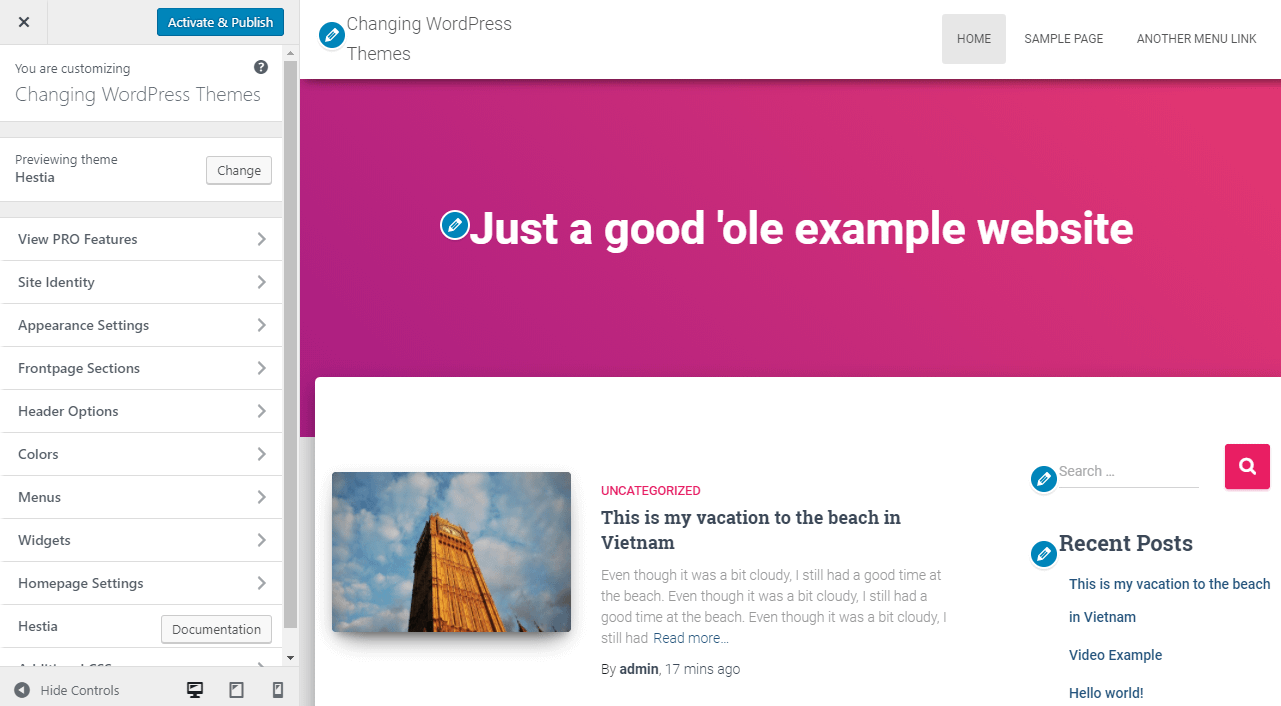
Vidíte, že na mém příkladovém webu dokázal WordPress skutečně správně synchronizovat stávající nabídky a widgety s novým tématem.
Doufejme, že se vám stane totéž!
Pokud se tak ale nestane, můžete také použít možnosti menu a widgetů v postranním panelu nástroje Přizpůsobení, abyste odstranili všechny problémy, které vidíte:

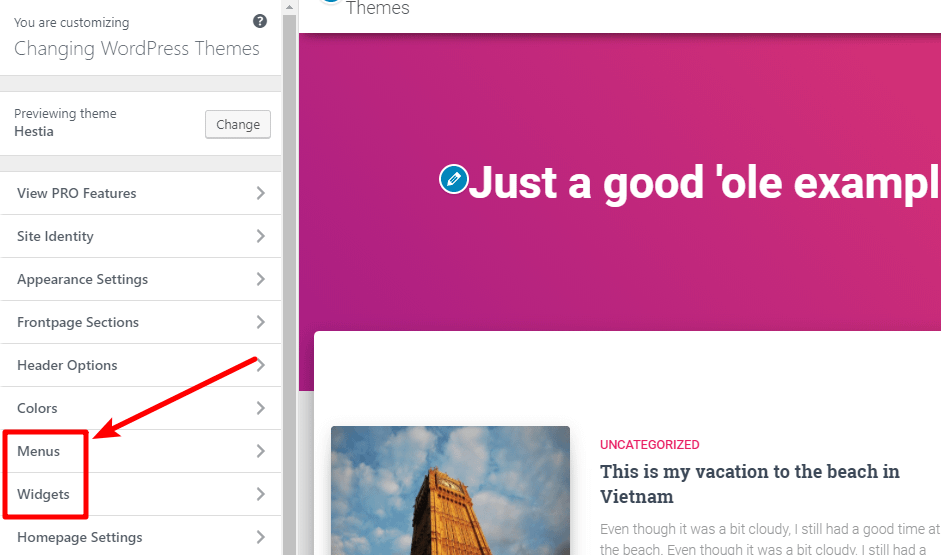
Pokud vaše nové téma využívá nástroj Přizpůsobení WordPressu, můžete provést i další úpravy. A můžete také proklikat svůj web a podívat se, jak vypadají ostatní stránky. Pokud například kliknete na příspěvek na blogu, WordPress tento příspěvek načte pomocí náhledu vašeho nového motivu.
Krok 3: Aktivace nového motivu
Jakmile jste spokojeni s tím, jak vše vypadá, aby váš nový motiv fungoval, stačí kliknout na tlačítko Aktivovat & Publikovat:

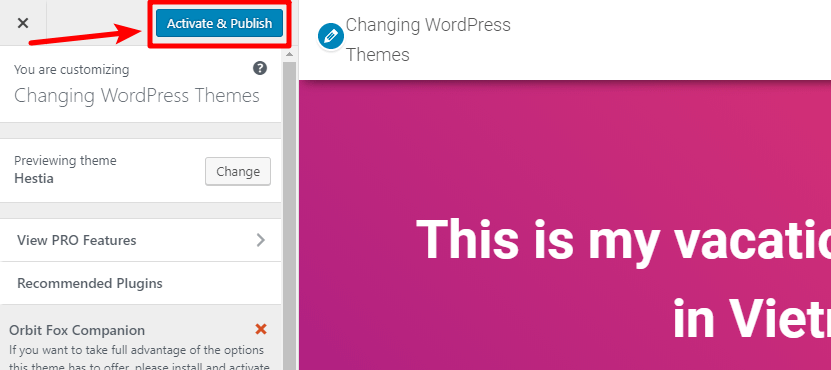
A to je vše! Právě jste se naučili, jak změnit téma WordPressu.
Závěr
Většina lidí bude chtít někdy ve své době s WordPressem změnit téma, takže naučit se měnit téma WordPressu je něco, co by měl znát každý uživatel WordPressu.
Ačkoli je samotný proces jednoduchý, jeho správné provedení vám pomůže zajistit, že nejen změníte téma, ale také že vaše stránky budou fungovat stejně dobře s novým tématem jako se starým.
Zapomeňte, že zde je vše, co musíte udělat:
- Instalace nového motivu
- Před aktivací si prohlédněte nový motiv pomocí nástroje WordPress Customizer
- Ujistěte se, že vaše nabídky a widgety vypadají správně
- Aktivujte motiv z nástroje WordPress Customizer, aby byl funkční
.